
Il logo è uno dei componenti del simbolismo del marchio volto ad aumentare la consapevolezza del marchio o di un progetto separato. Lo sviluppo di tali prodotti è impegnato sia in individui che in tutti gli studi, il cui costo può essere molto grande. In questo articolo parleremo di come creare indipendentemente un logo con l'aiuto dei servizi online.
Crea logo online
Servizi Progettati per aiutarci a creare un logo per un sito o azienda, ci sono parecchio su Internet. Sotto ci guarderemo alcuni di loro. La bellezza di tali siti Web è che lavorare con loro si trasforma in produzione simbolistica quasi automatica. Se i loghi hanno bisogno di molto o lancia spesso vari progetti, ha senso utilizzare esattamente risorse online.Non lo sconto e la capacità di sviluppare il logo con l'aiuto di programmi speciali che ti consentono di indipendentemente dai layout, i modelli e creare un design unico.
Leggi di più:
Programmi per la creazione di loghi
Come creare un logo in Photoshop
Come disegnare un logo rotondo in Photoshop
Metodo 1: Listastro
Logastra è uno dei rappresentanti delle risorse per creare una gamma completa di prodotti aziendali - logo, biglietti da visita, spazi vuoti e icone per siti.
Vai al servizio logster
- Per avviare il lavoro completo con il servizio, è necessario registrare il tuo account personale. La procedura è standard per tutti i siti simili, inoltre, è possibile creare rapidamente un account utilizzando i pulsanti sociali.

- Dopo un login di successo, fai clic su "Crea un logo".

- Nella pagina successiva è necessario inserire un nome, se lo desideri, inventa uno slogan e scegliere la direzione dell'attività. L'ultimo parametro determinerà il set di layout nel passaggio successivo. Al termine delle impostazioni, fai clic su "Avanti".

- Il blocco delle impostazioni seguenti consente di selezionare il layout per il logo da diverse centinaia di opzioni. Troviamo il preferito e premi il pulsante "Modifica logo".
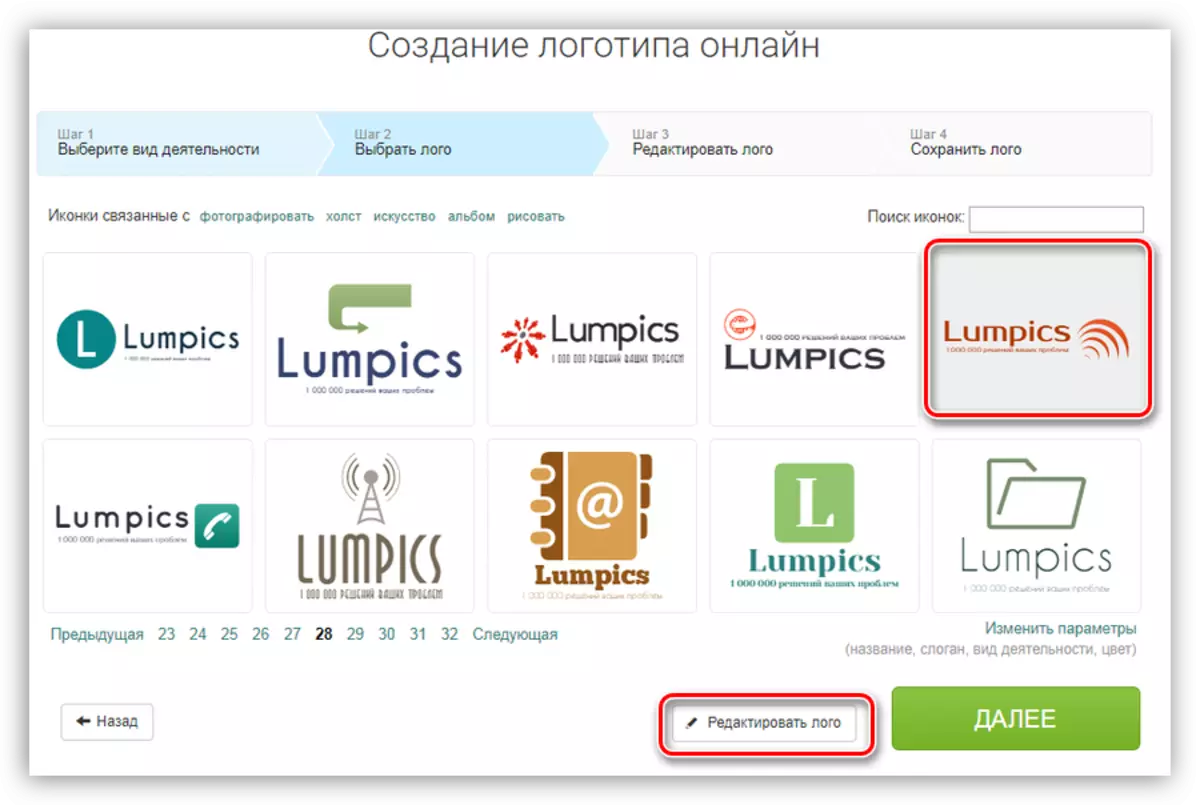
- Nella finestra iniziale dell'editor, è possibile selezionare il tipo di posizione degli elementi relativi l'uno con l'altro.

- Le parti separate sono modificate come segue: Fare clic sull'elemento appropriato, dopo il quale viene visualizzata una serie di parametri da modificare nel blocco giusto. L'immagine può essere cambiata in qualsiasi proposta e cambia il colore del suo riempimento.
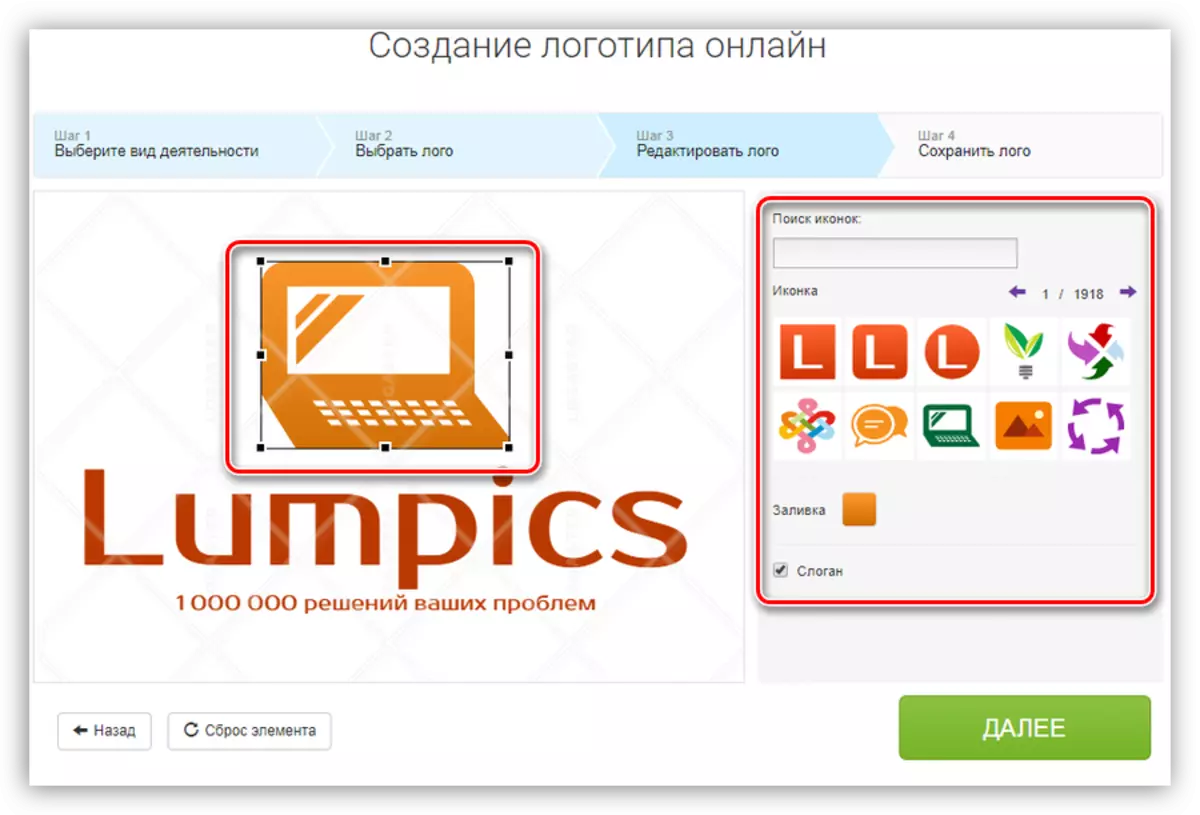
- Per le iscrizioni è possibile modificare il contenuto, il carattere e il colore.
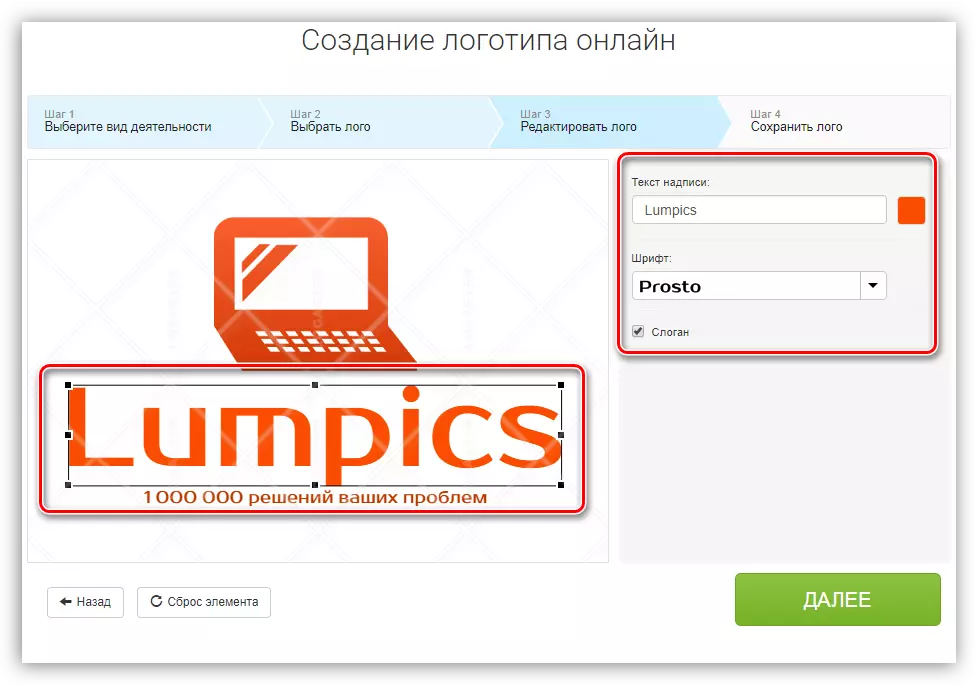
- Se il design del logo ci si adatta, quindi fai clic su "Avanti".
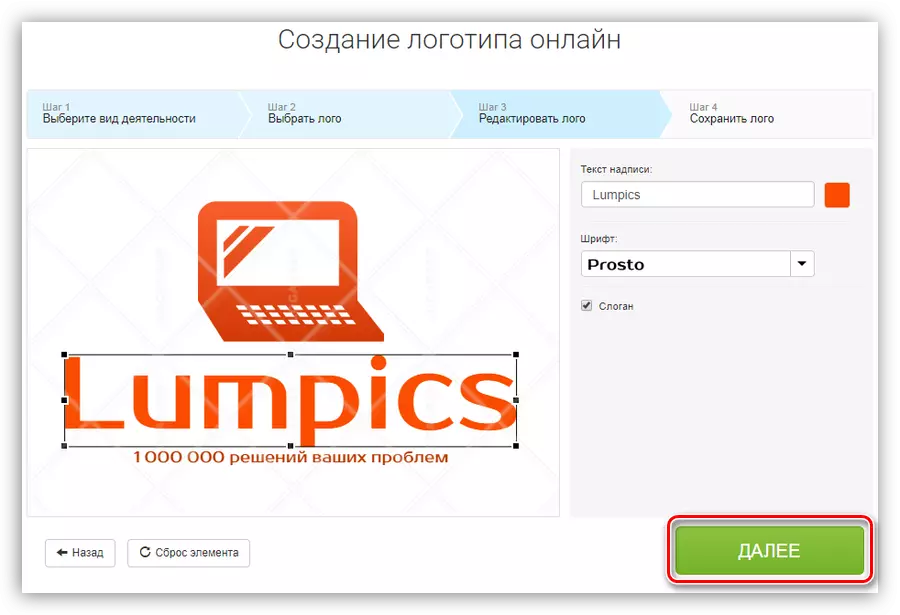
- L'unità seguente è progettata per valutare il risultato. I diritti mostrano anche opzioni per altri prodotti di marca con questo design. Per salvare il progetto, premere il pulsante corrispondente.

- Per scaricare il logo pronto, fare clic sul pulsante "Download logo" e selezionare l'opzione dall'elenco proposto.
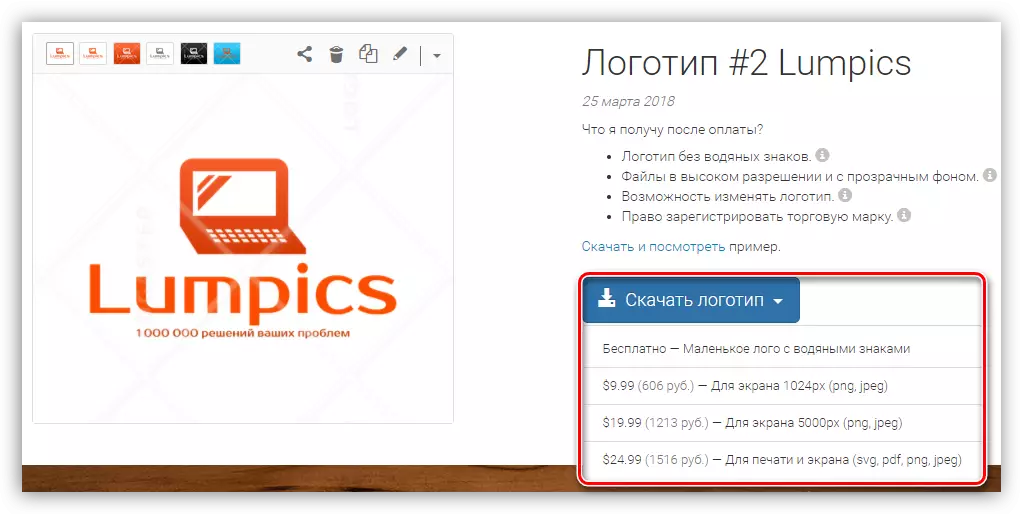
Metodo 2: Turboologo
Turbologo - Servizio per la creazione rapida di loghi semplici. Diverso con il design laconico delle immagini preconfezionate e della facilità di lavoro.
Vai al servizio Turbologo
- Fare clic sul pulsante "Crea logo" sulla pagina principale del sito.
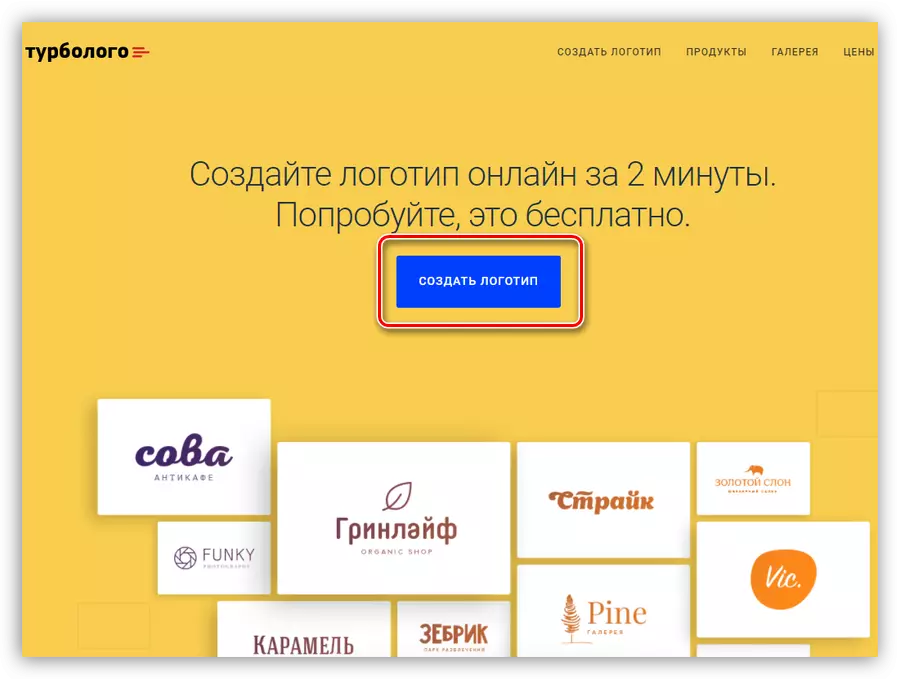
- Presentiamo il nome della società, slogan e clicca "Continua".

- Quindi, scegli la combinazione di colori del logo futuro.

- Le icone di ricerca vengono eseguite manualmente su richiesta da inserire nel campo specificato nello screenshot. Per ulteriori lavori, puoi scegliere tre opzioni per le immagini.
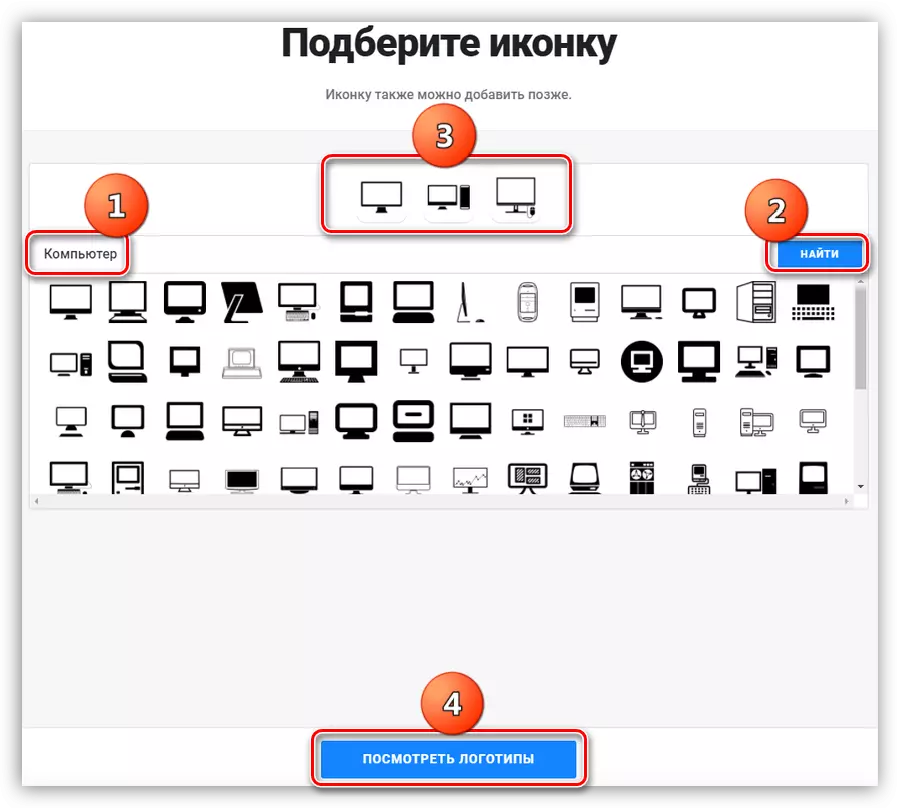
- Nella fase successiva, il servizio offrirà di registrarsi. La procedura qui è standard, non è necessario confermare.
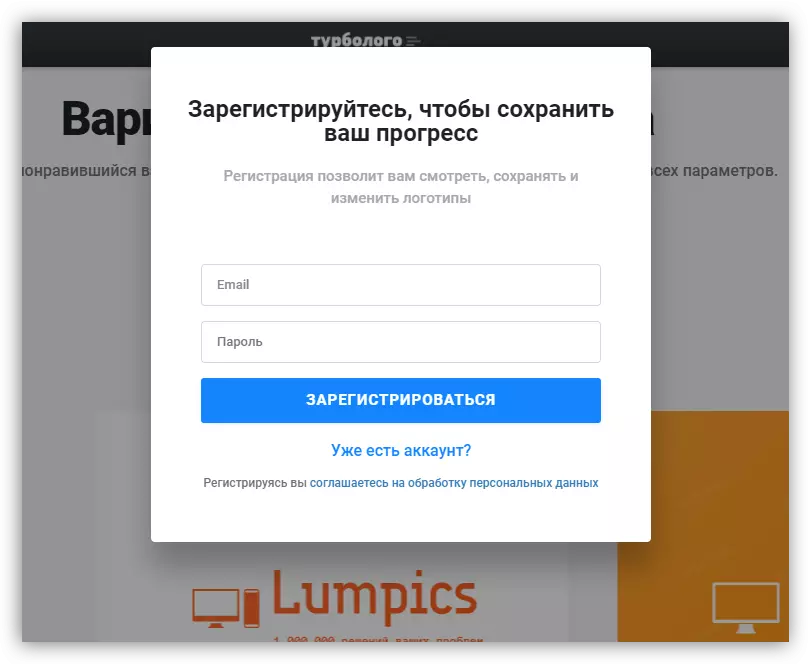
- Scegli l'opzione Turbologo generata risultante per passare a modificarla.
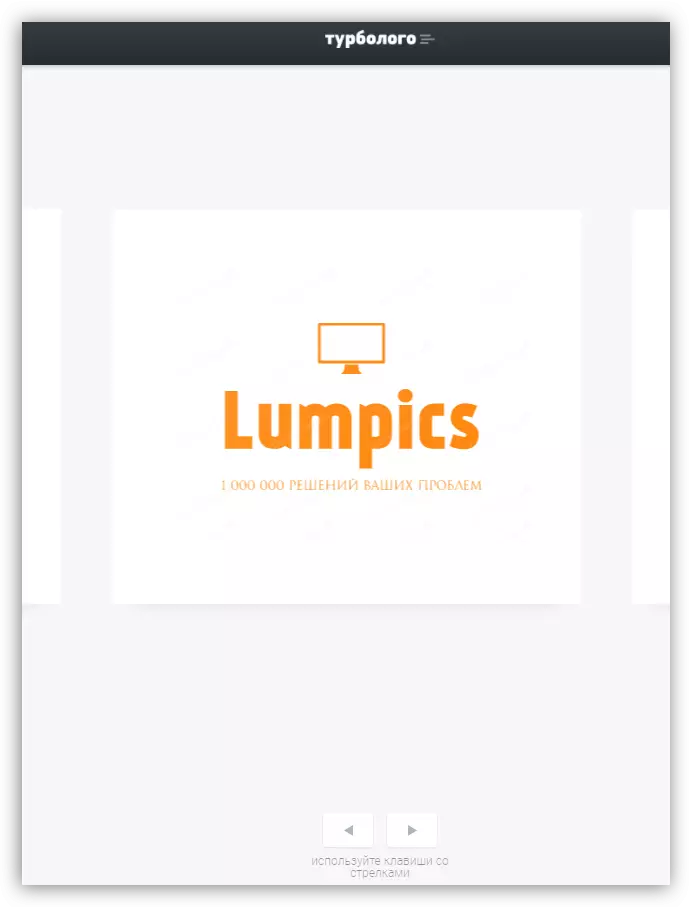
- In un semplice editor, è possibile modificare la combinazione di colori, il colore, la dimensione e il carattere delle iscrizioni, cambiare l'icona o modificare il layout.
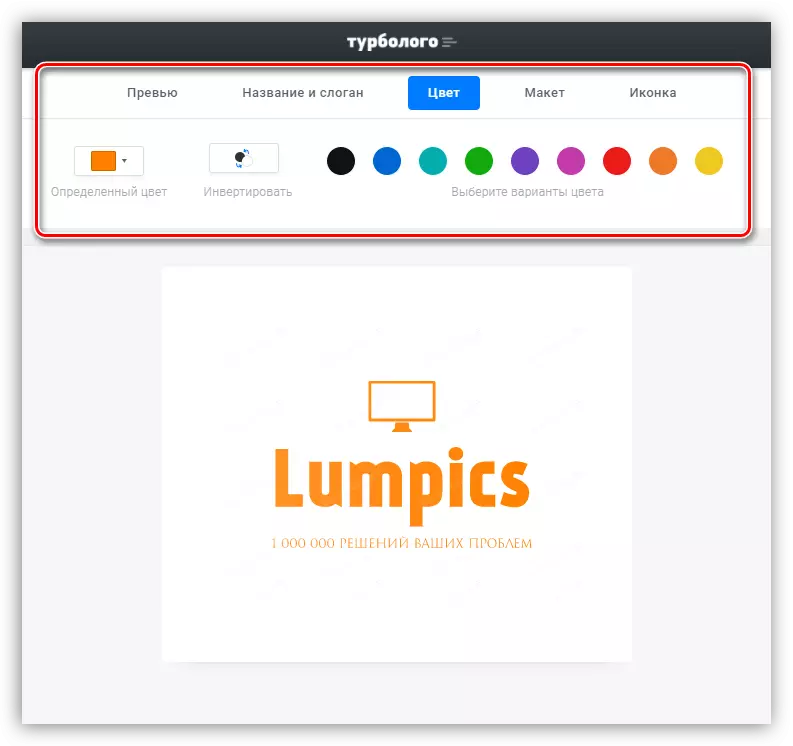
- Dopo aver completato la modifica, fai clic sul pulsante "Download" nell'angolo in alto a destra della pagina.
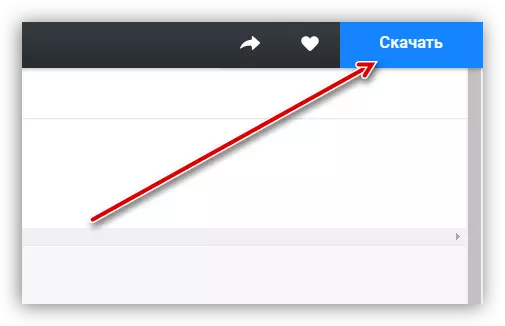
- Il passo finale è il pagamento del logo finito e, se richiesto, prodotti aggiuntivi - biglietti da visita, vuoto, busta e altri elementi.
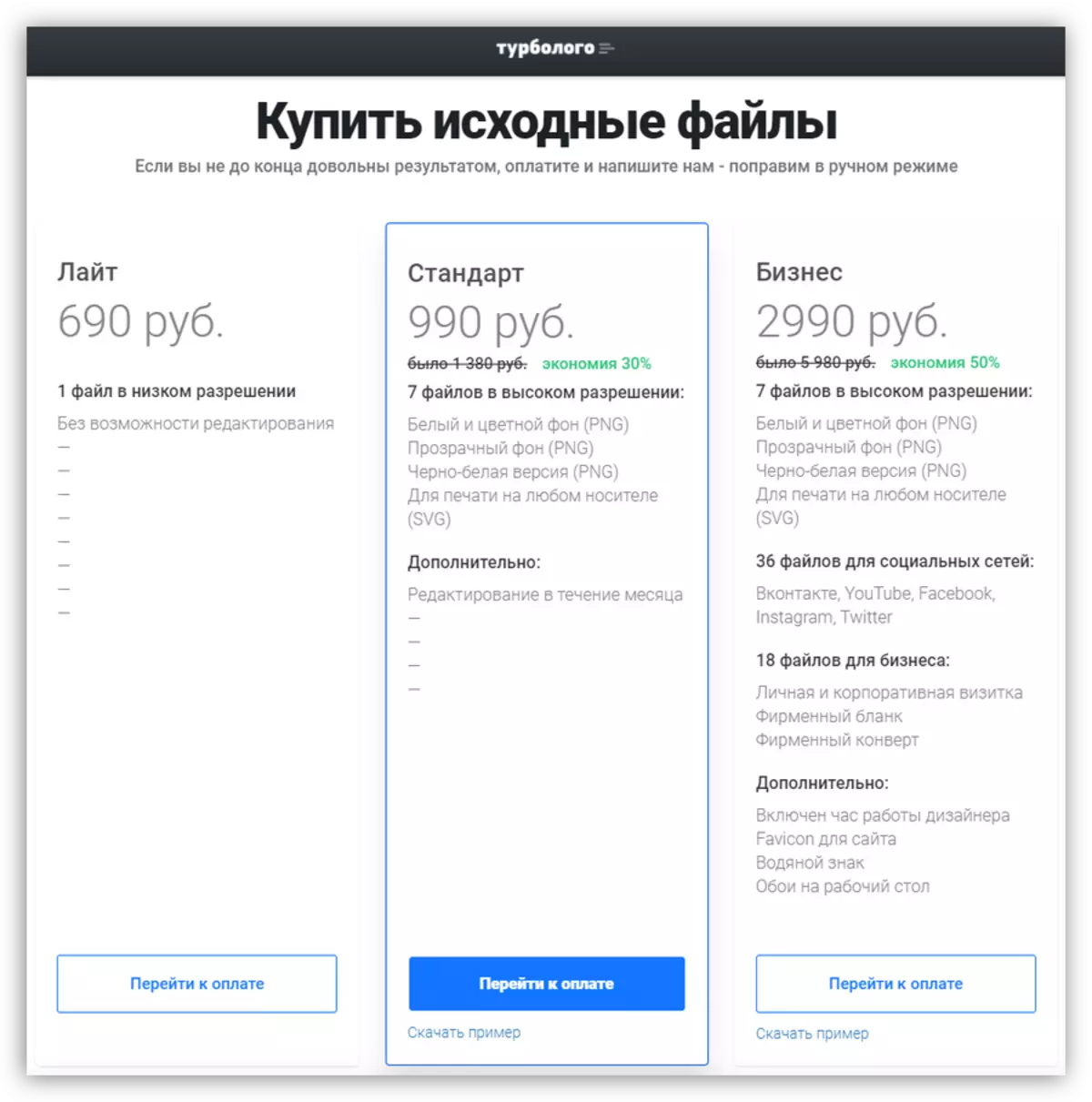
Metodo 3: onlinelogomaker
OnlineLogomaker è uno dei servizi che ha un editor separato con un ampio set di funzionalità nel suo Arsenal.
Vai al servizio onlinelogomaker
- Per prima cosa è necessario creare un account sul sito. Per fare ciò, clicca sul link "Registrazione".

Quindi, inserisci il nome, l'indirizzo e-mail e la password, quindi fare clic su "Continua".
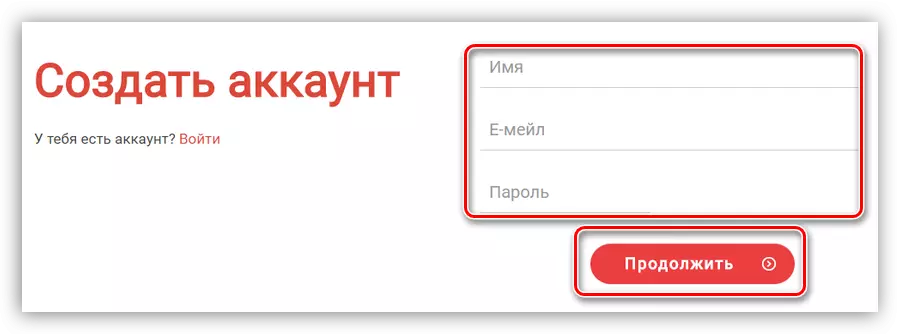
L'account verrà creato automaticamente, verrà implementata la transizione sul proprio account.

- Fare clic sul blocco "Crea un nuovo logo" sul lato destro dell'interfaccia.
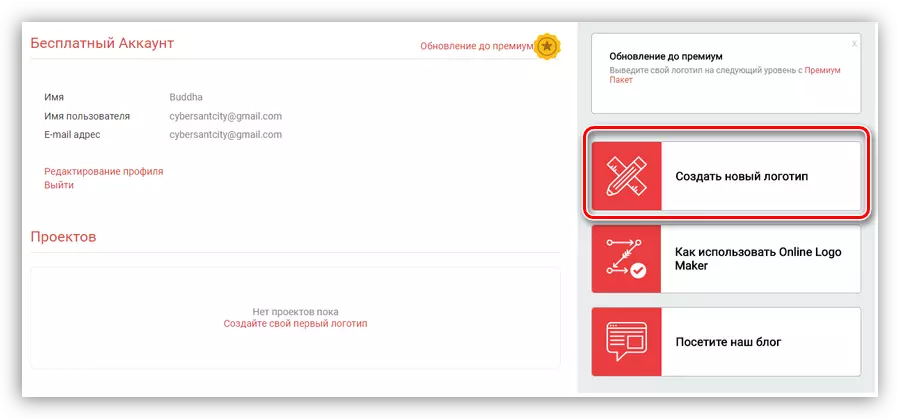
- Un editore si aprirà in cui tutto il lavoro accadrà.
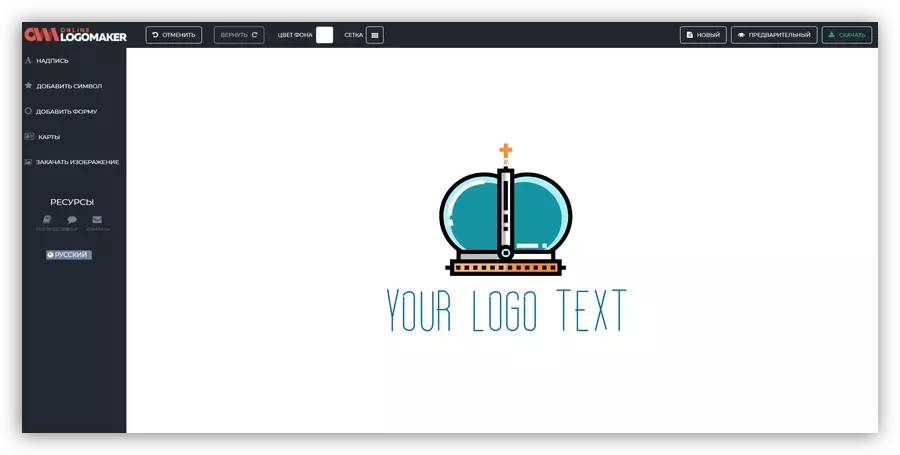
- Nella parte superiore dell'interfaccia, è possibile abilitare la griglia per un posizionamento più accurato degli articoli.

- Il colore di sfondo cambia usando il pulsante corrispondente accanto alla griglia.
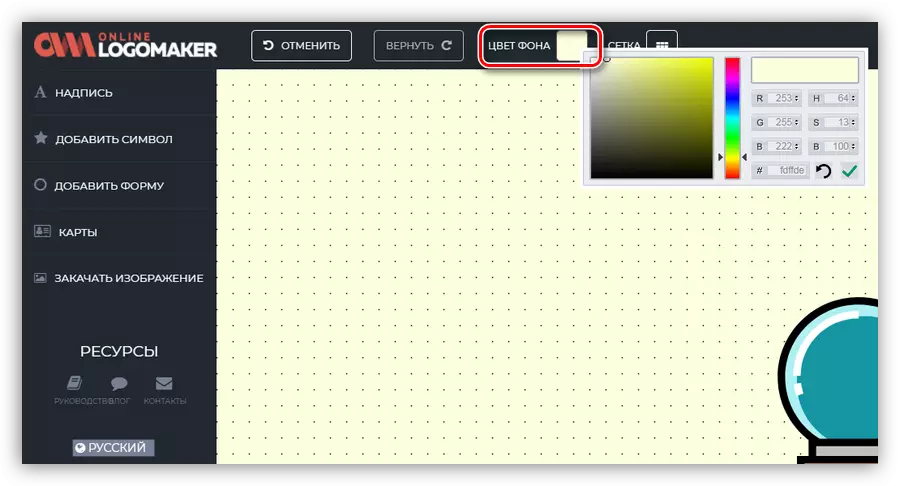
- Per modificare qualsiasi elemento, basta fare clic su di esso e modificare le sue proprietà. Le immagini hanno un cambiamento nel riempimento, un cambiamento in scala, passando allo sfondo anteriore o posteriore.

- Per il testo, ad eccezione di quanto sopra, è possibile modificare il tipo di carattere e contenuto.
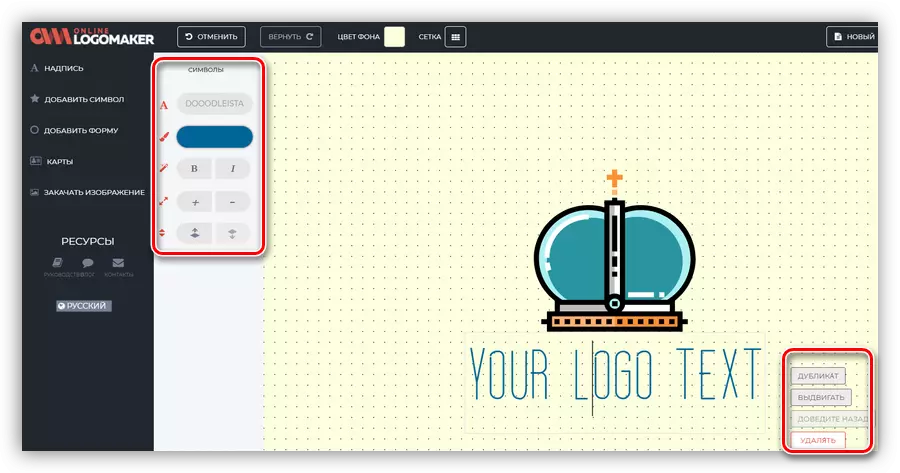
- Per aggiungere una nuova iscrizione a tela, fare clic sul collegamento con il nome "Iscrizione" sul lato sinistro dell'interfaccia.

- Quando si fa clic sul link "Aggiungi simbolo", si aprirà un ampio elenco di immagini finite, che può anche essere posizionata sulla tela.

- Nella sezione "Aggiungi modulo" ci sono elementi semplici - varie frecce, figure e così via.
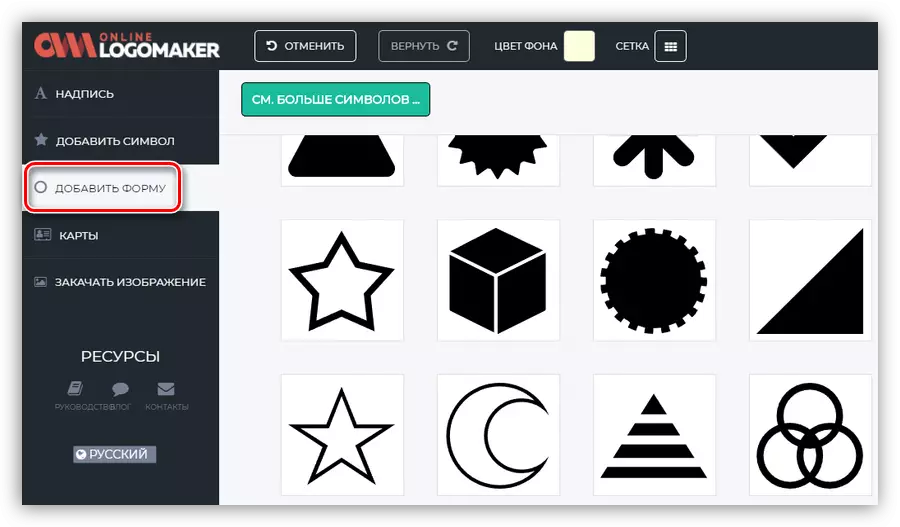
- Se il set presentato di immagini non è adatto a te, è possibile scaricare l'immagine dal computer.
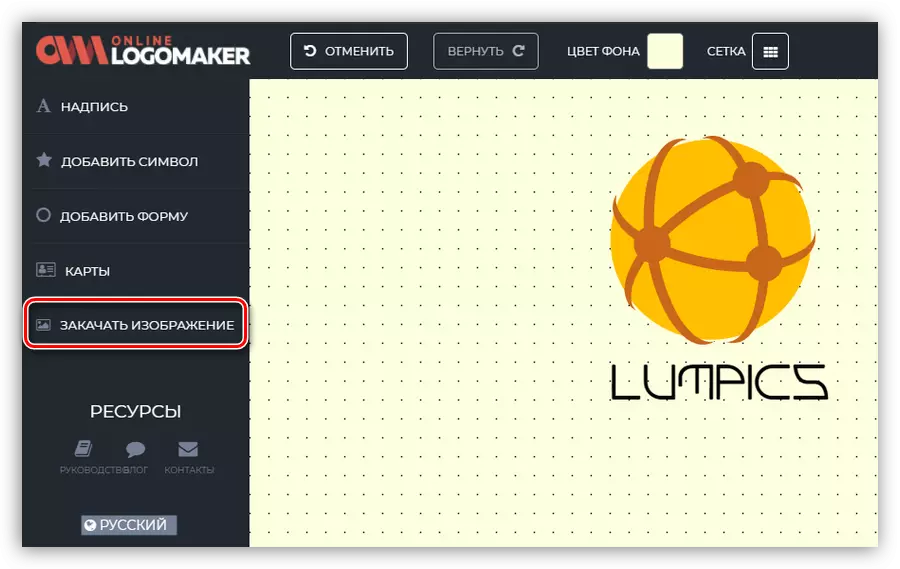
- Dopo aver modificato la modifica del logo, può essere salvata premendo il pulsante corrispondente nell'angolo in alto a destra.
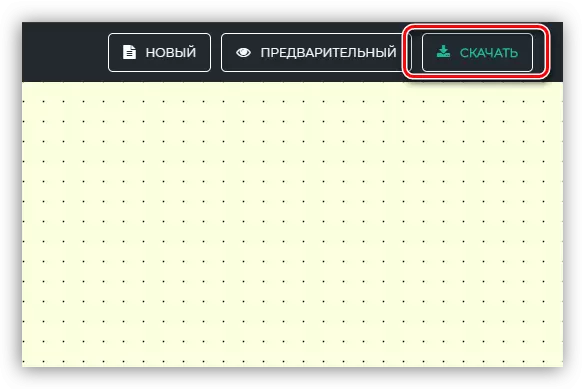
- Nella prima fase, il servizio richiederà inserire l'indirizzo e-mail, dopo il quale è necessario fare clic sul pulsante "Salva e continua".

- Il prossimo sarà richiesto di scegliere l'assegnazione stimata dell'immagine creata. Nel nostro caso, questo è "media digitale".
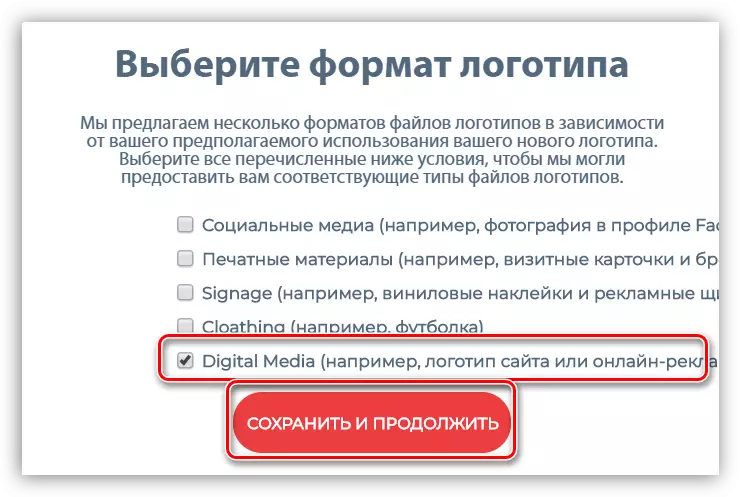
- Al passaggio successivo, è necessario selezionare un download a pagamento o gratuito. Da questo dipende le dimensioni e la qualità del materiale scaricabile.
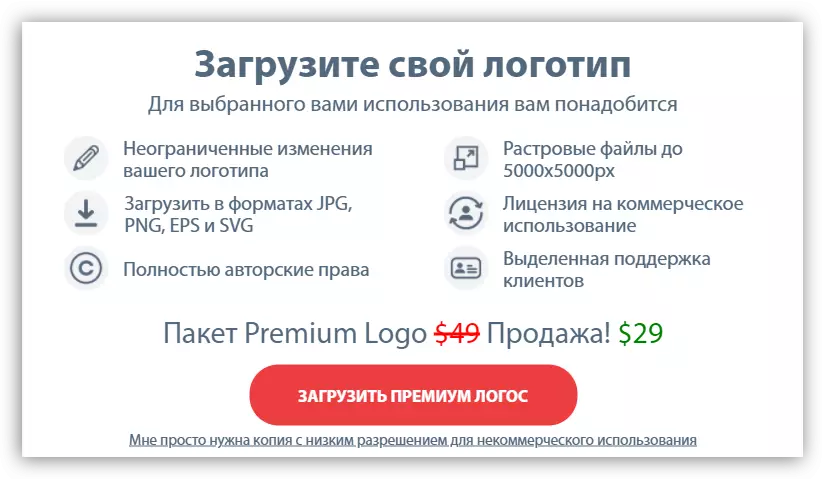
- Il logo verrà inviato all'indirizzo email specificato sotto forma di un allegato.
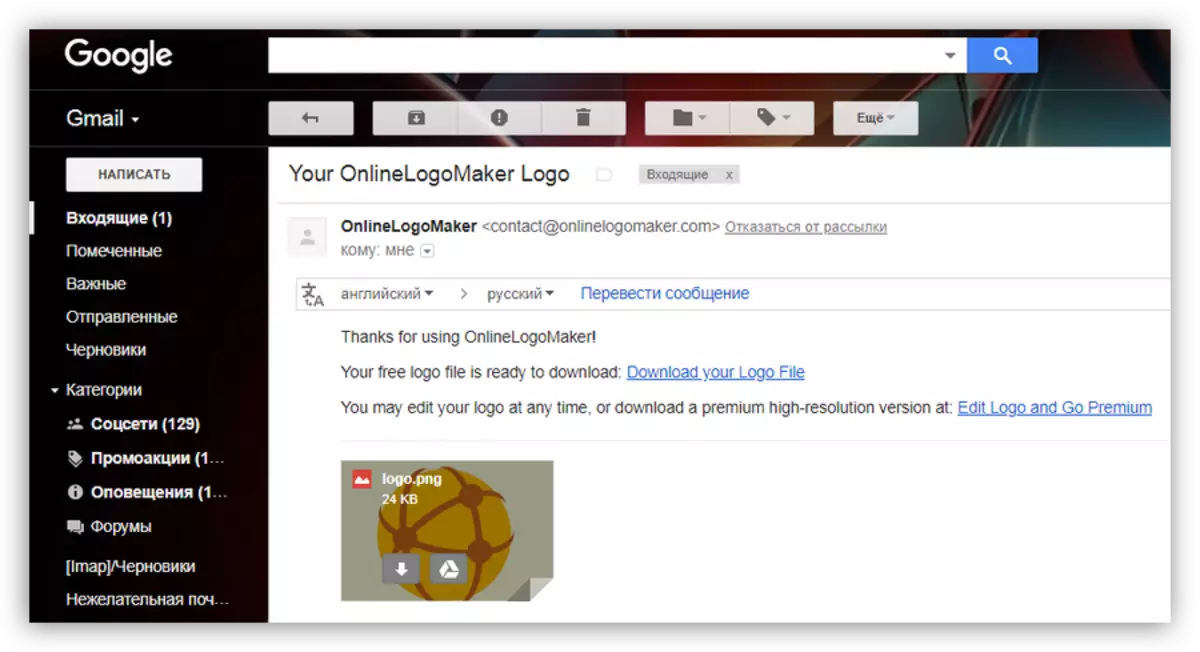
Conclusione
Tutti i servizi presentati in questo articolo differiscono l'uno dall'altro dall'apparizione del materiale che viene creato e complessità nel suo sviluppo. Allo stesso tempo, tutti affrontano bene con i loro doveri e ti permettono di ottenere rapidamente il risultato desiderato.
